Microsoft Remote Desktop Connection Manager 2.2 - Verwaltet mehrere RDP-Sitzungen
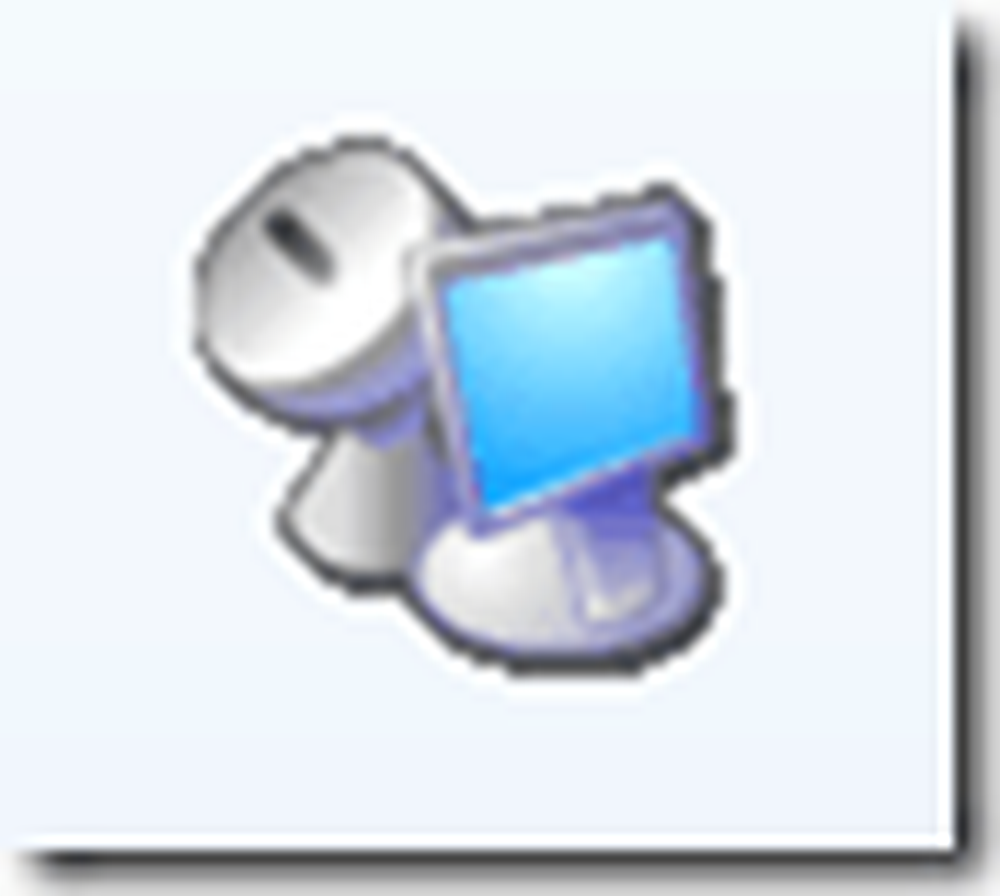
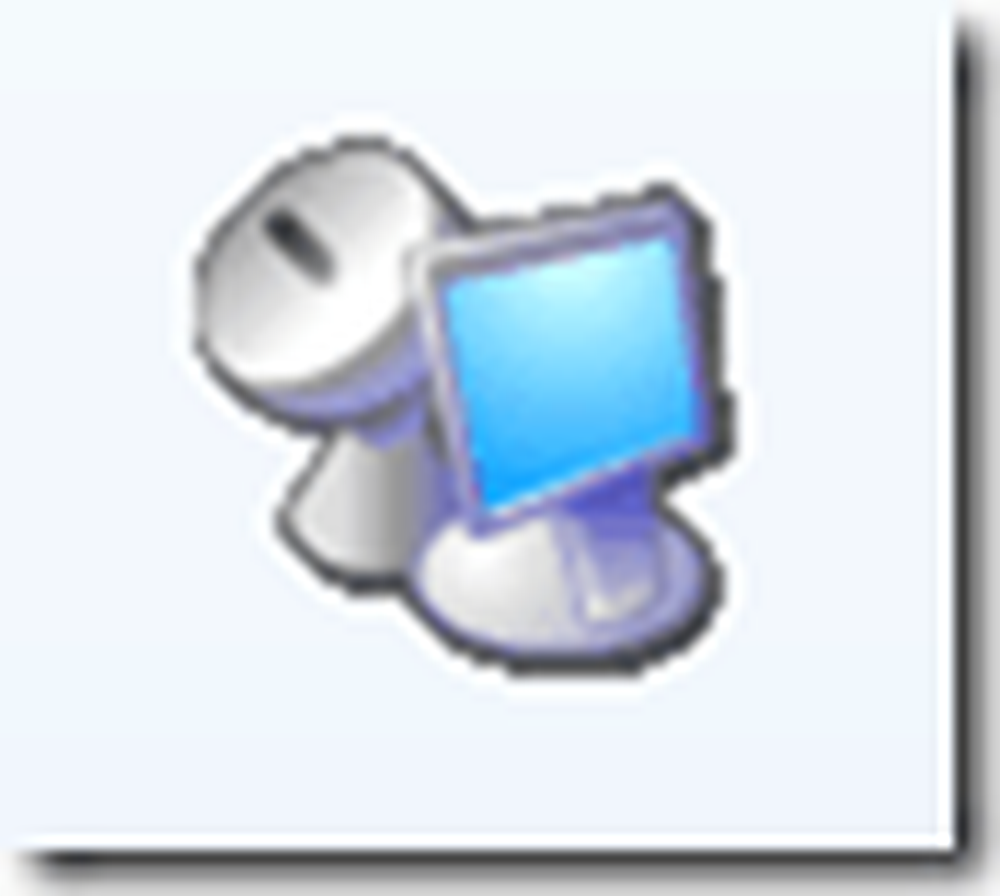 Bereits im Jahr 2008 haben wir uns mit RD-Tabs beschäftigt, einer Freeware-RDP-Client-Alternative, die auf die Gebete vieler Systemadministratoren geantwortet hat, um eine einfachere Verwaltung mehrerer RDP-Sitzungen gleichzeitig zu ermöglichen. Diese groovige Anwendung von Avian Waves hatte die Requisiten verdient, die sie erhalten hatte, aber jetzt hat Microsoft die Fackel offiziell angenommen, indem sie eine elegantere Art und Weise anbietet, Verbindungen innerhalb einer Reihe von RDP-Servern gleichzeitig zu handhaben Remote Desktop Connection Manager. Offenbar wird dieses lebensrettende Tool seit einiger Zeit intern von Microsoft verwendet. Dank der Bemühungen von David Zazzo steht RDC Man nun der Öffentlichkeit als kostenloser Download zur Verfügung.
Bereits im Jahr 2008 haben wir uns mit RD-Tabs beschäftigt, einer Freeware-RDP-Client-Alternative, die auf die Gebete vieler Systemadministratoren geantwortet hat, um eine einfachere Verwaltung mehrerer RDP-Sitzungen gleichzeitig zu ermöglichen. Diese groovige Anwendung von Avian Waves hatte die Requisiten verdient, die sie erhalten hatte, aber jetzt hat Microsoft die Fackel offiziell angenommen, indem sie eine elegantere Art und Weise anbietet, Verbindungen innerhalb einer Reihe von RDP-Servern gleichzeitig zu handhaben Remote Desktop Connection Manager. Offenbar wird dieses lebensrettende Tool seit einiger Zeit intern von Microsoft verwendet. Dank der Bemühungen von David Zazzo steht RDC Man nun der Öffentlichkeit als kostenloser Download zur Verfügung.Das Kernstück dieses Durchbruchs ist die groovige Baumstruktur, mit der Sie Sitzungen gruppieren können. Dies ist ein langer Weg, um die Dinge in Ordnung zu halten, und macht das Wechseln zwischen Servern und Hosts wesentlich einfacher. Standardmäßig sind Sitzungen im RDC-Manager angedockt und füllen das Fenster, wenn Sie darauf klicken. Wenn Sie die Gruppe auswählen, erhalten Sie jedoch eine schöne Miniaturansicht aller Server und deren Status. Sie sehen eine Miniaturansicht des Bildschirms für alle verbundenen Server, sodass Sie sich noch leichter orientieren können. Seltsamerweise oder vielleicht nützlich können die Miniaturansichten den Fokus von Maus und Tastatur erhalten. Dies kann Sie abschrecken, wenn Sie nicht sicher sind, auf welchem Bildschirm der Fokus liegt. Wenn Sie jedoch verrückte hochauflösende Bilder haben, können Sie direkt aus der Miniaturansicht arbeiten.

Zusätzlich zu den Gruppen, die Sie erstellen, gibt es zwei „virtuelle Gruppen“, um darauf zuzugreifen, Klicken Aussicht und wählen Sie Verbundene Gruppeund Gruppe erneut verbinden.

Die Connected Group zeigt Ihnen einfach an, welche Server aktuell verbunden sind. Die Reconnect-Gruppe ist neuer und befindet sich noch in der Entwicklung (kann "extremes Cursorflimmern" verursachen), laut Microsoft. Ziehen Sie dazu einfach einen Server in die Reconnect-Gruppe. Der RDC-Manager versucht, diesen Server erneut zu verbinden, bis er erfolgreich ist. Dies ist nützlich, wenn Sie beispielsweise einen Computer neu starten und möchten, dass RDC Manager die Verbindung wiederherstellt, sobald er wieder online ist.

Sie können eine Sitzung auch abdocken und ihr eigenes Fenster zuweisen. In dieser Ansicht können Sie zwischen Sitzungen wechseln, indem Sie in der Taskleiste darauf klicken, als ob es sich um eine Anwendung des Browserfensters handelt. Sie können den Vollbildmodus auch über aufrufen Klicken Sie mit der rechten Maustaste es in der Server-Struktur und Auswahl Vollbildschirm.

Wenn der Bildschirm auf dem Host größer ist als das Fenster auf dem Client, können Sie ihn auf mehrere Monitore verteilen, indem Sie unter "Mehrere Monitore bei Bedarf verwenden" aktivieren Werkzeuge > Optionen > Vollbild-Optionen.

Eine weitere großartige zeitsparende Funktion ist die Möglichkeit, Aktionen für eine gesamte Gruppe ausführen. Sie können beispielsweise schnell eine Verbindung zu allen Servern in einer Gruppe herstellen oder trennen. Wie Sie im Kontextmenü feststellen werden, können Sie Gruppen auch als .RDG-Datei speichern und auf einem anderen Computer importieren. Dadurch wird die bisherige Methode zum Importieren von Servern über kommagetrennte Werte in einem Klartextdokument (Diese Funktion ist jedoch in Version 2.2 weiterhin verfügbar).

Mit dem RDC-Manager können Sie auch die Servereigenschaften wie Anmeldeinformationen, Gateway-Einstellungen und Sicherheitseinstellungen optimieren. Sie können die Einstellungen für jeden Server einzeln festlegen, oder Sie können die Eigenschaften für die übergeordnete Gruppe festlegen und alle untergeordneten Server anweisen, die Einstellungen vom übergeordneten Server zu übernehmen. Dies ist sehr praktisch, wenn Sie ein systemweites Kennwort haben, das für alle Computer im Netzwerk gilt. Auf diese Weise können Sie Einstellungen, Anmeldeinformationen und andere Optionen im gesamten System ändern, ohne die Einstellungen für jeden einzelnen Server durchgehen zu müssen.

Insgesamt ist der Remote Desktop Connection Manager-Client ein dringend benötigtes Schnittstellenupgrade für die Verwaltung mehrerer RDP-Verbindungen. Die Server-Strukturansicht unterscheidet sich ein wenig von den Firefox-Stil-Registerkarten, die von RD-Tabs angeboten werden. Als von Microsoft unterstützte und entwickelte Anwendung fühlt sie sich jedoch etwas stabiler an. Plus ist es kostenlos, Also machen Sie weiter und probieren Sie es aus.
Remote Desktop Connection Manager
(Hinweis: Wenn Sie andere Windows-Versionen als Vista oder Windows 7 ausführen, müssen Sie Version 6 des Terminal Services Client herunterladen, damit dies funktioniert.)




